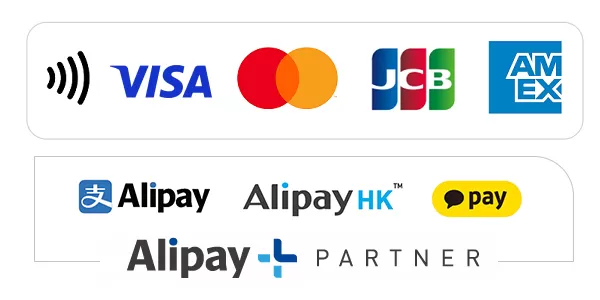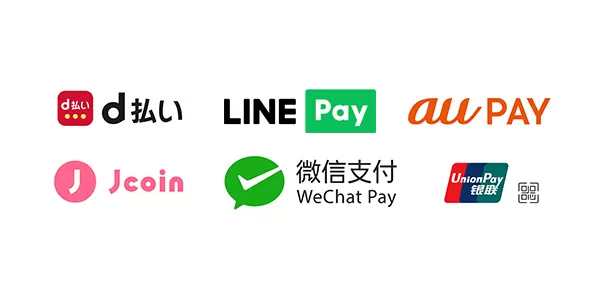パソコンにトラブルが発生したら修理に出す前にチェックすべきこととは?
パソコンがひとたびトラブルに見舞われると、専門知識がない限り自力での対処は難しく、修理に出さざるを得ないケースも多いことでしょう。しかし、実は本当の故障ではなく、ちょっとしたチェックや簡単な対処によってトラブルが解消する場合もあります。パソコンを修理に出すことは、相応の手間や費用がかかりますので、焦って修理に出す前に、最低限自力でできるチェックをするに越したことはありません。 そこで今回は、パソコンのトラブル発生時に、修理に出す前にチェックすべきポイントについて解説します。
1. パソコンの修理が必要となる故障の種類
パソコンの故障には、大きく別けてハードウエア系の故障とソフトウエアの不具合があります。それぞれによって対処方法が変わりますので、パソコンのトラブルが発生したら、まずどちらの故障なのか確認しましょう。

1-1. ハードウエアの故障
パソコンのハードウエアとは、パソコンを構成している各種パーツのことで、主には以下のものがあります。
ハードディスク / メモリ / CPU / マザーボード / ディスプレイ / 電源ユニット
ハードウエアが故障すると、パソコンの電源が入らない・起動しない、ディスプレイが映らないの、などの症状のほか、急にシャットダウンするなどの不具合が発生します。
ハードウエアの故障の原因としては、ハードディスクや電源ユニットなどの駆動系パーツは、長く使用することでの劣化が原因の場合がよくあるのです。また、他のパーツの場合は、ぶつけて壊したり水に濡らしたりなどの物理的損傷や埃が原因での故障などが考えられるでしょう。ハードウエアが故障した場合は、大半は専門知識がない限り自力での修理は難しく、修理を頼むことになるケースがほとんどです。
1-2. ソフトウエアの不具合
ソフトウエアとは、WindowsやMacOSなどのOS(オペレーティングシステム)や、インストールされているソフトウエア、各種機器類のドライバーなどのことを指します。ソフトウエアの不具合が発生すると、パソコンがフリーズしたり、特定のソフトウエアが使えなくなったり、インターネットにつながらなくなるなどの不具合が発生します。OSの不具合の場合は、パソコンが起動しないなどの深刻なトラブルになることもあるのです。
ソフトウエアの不具合の原因としては、OSのアップデートや新たなソフトウエアをインストールした際に不具合が発生することの多い他、ウイルスの感染によっても発生します。ソフトウエアの不具合が発生した場合は、比較的自力で対応できる場合も多いでしょう。たとえば、OSの復元ポイントを利用して不具合が発生する以前の状態に戻したり、原因と思われるソフトウエアをアンインストールしたりしてみると回復することもあります。
2. よくある症状とチェックポイント

ここからは、実際によくあるパソコントラブルの症状と、修理に出す前にチェックすべきポイントについて解説します。
2-1. フリーズして動かなくなる
パソコンが操作途中でフリーズして動かなくなってしまった場合は、大半がソフトウエアの不具合であることが多いでしょう。まず、タスクマネージャーを起動し、使用しているアプリケーションを指定してから、「タスクの終了」をしてみて下さい。それでも、フリーズが解消しない場合は、タスクマネージャーからパソコンを再起動すると、フリーズ解消する場合も多いのです。
ショートカットキーの【Ctrl】+【Alt】+【Del】キー、もしくは【Ctrl】+【Shift】+【Esc】キーを押すことで、タスクマネージャーを起動できます。注意すべきこととして、いきなり電源を強制終了すると、OSのシステムファイルの破損などにつながる危険性がありますので、やむを得ない場合を除き絶対にしないようにしてください。
2-2. 電源が入らない
電源ボタンを押しても電源が入らない状態です。このような場合には、初歩的な事ではありますが、まず電源ケーブルが抜けていないか確認しましょう。とくにデスクトップパソコンの場合は、パソコン本体に差し込むプラグが意外と緩みやすい場合もあります。また電源ケーブルが劣化や断線している可能性も考えられますので、もしも代替のケーブルが用意できる場合は、交換して電源が入るか試してみましょう。
2-3. 電源は入るが起動しない
パソコンの電源ボタンを押すと電源は入るのに、そのあと起動しない状態です。このようなケースでまず確認することとしては、パソコンに接続しているDVDプレーヤーなどの外部機器に、記録メディアが入れっぱなしになっていないか、USBメモリが挿しっぱなしなっていないかです。これらの記録メディアが、OSの起動に悪影響を及ぼす場合があります。
また、パソコン内部への帯電が原因の可能性も考えられますので、電源ボタンを長押しして強制終了させた後、電源を外して数分放電させてから再起動を試してみてください。それでも起動しない場合は、セーフモードでの起動を試してみましょう。セーフモードで起動できる場合は、不具合のある個所のチェックや、プログラムやドライバーの削除やOSを以前の状態に戻せます。
2-4. インターネットに接続できない
パソコンがインターネットに接続できなくなった場合は、まずルーターが正常に動いているか確認しましょう。ルーターの電源が入っているか、ランプ類が正常に付いているかをチェックし、ルーターの再起動を試してみてください。ルーターに問題が無い場合は、パソコン側でOSの設定画面から、ネットワークが正常に認識されているかを確認します。正常に認識されていない場合は、LANケーブルの抜き差しや、ネットワークアダプターのドライバーの再インストールで解決する場合もあります。
2-5. 起動後にすぐに電源が落ちてしまう
パソコンが起動しても、すぐにシャットダウンしてしまう場合は、考えられる原因が多岐にわたっており、特定が難しい場合もあります。主な原因としては、以下のようなものが考えられます。
・バッテリー系のトラブル(バッテリー切れや電源の劣化など)
・ハードウエア系のトラブル(熱暴走・帯電・CPUやメモリへの高負荷など)
・ソフトウエア系のトラブル(システムファイルの破損・ウイルス感染など)
チェックできることとしては、バッテリーの抜き差しや放電で回復しないか、パソコンで極端に熱くなっている部分が無いかなどです。パソコン内部の冷却ファンに埃が溜まると、冷却能力が落ちて熱暴走を引き起こす原因にもなりかねません。パソコンの内部を確認できる場合は、埃が溜まっていないか確認し、エアダスターなどで埃を取り除くようにしてください。また、システムファイルの破損が疑われる場合は、OSのユーティリティ機能を使って、ファイルのチェックと修復を試してみましょう。
3. まとめ
パソコンのトラブルが発生した際には、本当の故障ではない可能性もありますので、修理に出す前に最低限自力でできるチェックを行うようにしましょう。そうすることで、無用な出費や手間を回避することにつながるのです。それでもトラブルが解消しない場合には、それ以上不用意な対処をして故障を悪化させないよう、メーカーや修理業者に修理の依頼をおすすめします。
京都市にあります「エムシステム」では、さまざまなパソコンのトラブルに対応した修理や各種設定を、お持込はもちろん出張サービスでも承っております。どんなメーカーやOSでも、知識と経験の豊富なスタッフが対応いたしますので、パソコントラブルにお困りの際はぜひ当店へご相談ください。